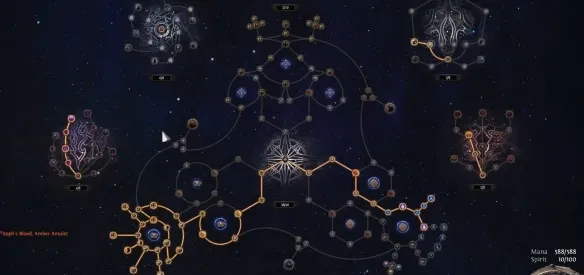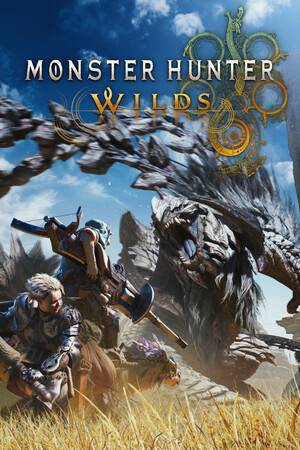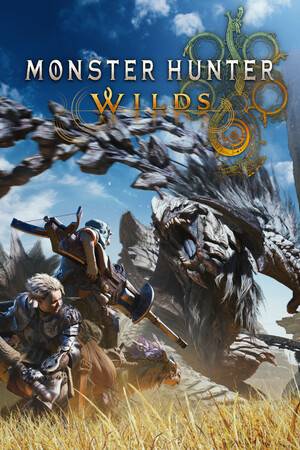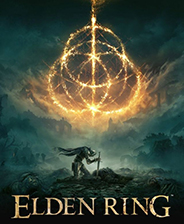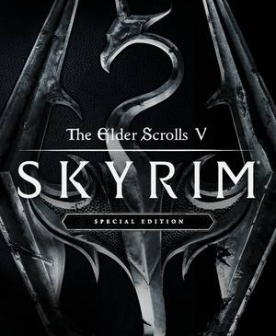详解C#制做Active控件的五个步骤
时间:2011-01-12 来源:风黑月高kable
C#制做Active控件之第二步:在菜单上选择项目=>控件属性(例如:ActiveX5 属性)=>生成=>勾上 "为 COM Interop 注册(P)" 复选框=>关闭。
C#制做Active控件之第三步:在解决方案资源管理器中打开文件夹Properties下面的文件 AssemblyInfo.cs,然后找到
将其修改为:
也就是将 ComVisible(false) 改为 Comviesible(true) ,并把
[assembly: Guid("e64f337c-c713-45c0-a6d4-50a9514b48e6")]
这一行进行注释了,当然这个 Guid 是各不一样的,在这里都要将其注释了
C#制做Active控件之第四步:将上述Guid 复制贴粘到 ActiveX控件类的上方指明该类的属性,并添加
using System.Runtime.InteropServices; 引用 , 如下图所示:
C#制做Active控件之第五步:在你的控件 uc1 界面上随便画几个东西,然后=>在解决方案资源管理器中选中项目点右键=> 生成。
到这里 VS2005 制作 一个ActiveX 就算完成了,简单 吗 ? 呵呵~ 包括创建项目都只有四步,当然这只有第二步和第三步才是最关键的。
然后将你的代码进行一下测试 新建一个htm 页面 写入
- < object id="ActiveX5" classid="clsid:e64f337c-c713-45c0-a6d4-50a9514b48e6" >
- < /object>
将这个htm放到 wwwroot 目录下测试下行不行了:)
为了更好的方便学习我特将我的实例代码贴出来供大家参考,其中包括ActiveX上传图片的方法(因为这篇主要讲的时VS2005制作ActiveX控件,所以没有详细的讲解上传图片的方法)